Page 1
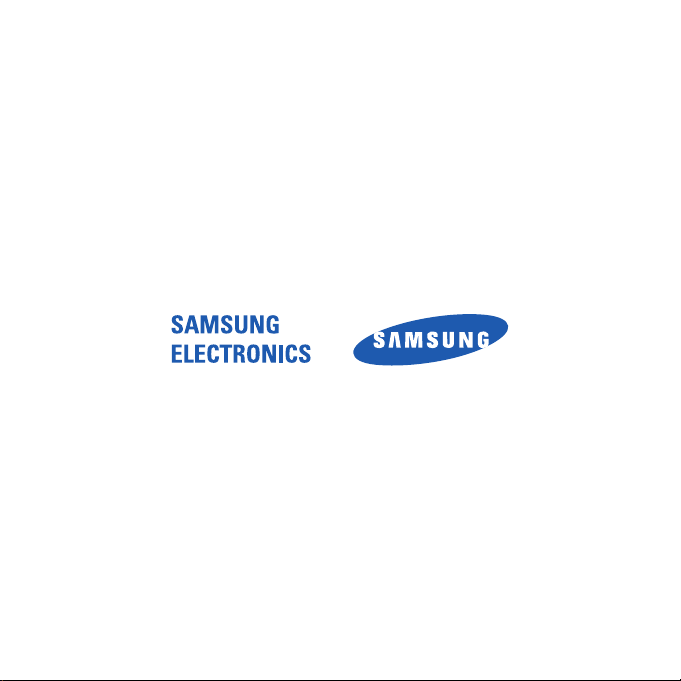
視乎裝置軟件或服務供應商的不同,本手冊中的某些內容可能與您的裝置存在差異。
Printed in Korea
World Wide Web
http://www.samsungmobile.com
HongKong China. 08/2009. Rev.1.0
Code No.:GH68-24024A
Page 2

GT-I8000H
用戶手冊
Page 3

請先閱讀!
多謝您購買此手機。 本手機基於三星的高科技和高標準,為您提
供高質素的流動通訊和娛樂。
•
使用手機之前,請先仔細閱讀本手冊,以確保安全和正確使用。
•
本手冊中的描述基於手機的預設設定。
您有以下幾個選擇以取得深入瞭解您的手機所需的資訊、說明和提
示:
•
Windows 說明系統
Mobile
Microsoft
•
用戶手冊
及特徵。
護本手機的提示的資訊。
述的內置說明。
說明」。 這個內置的可搜尋說明系統解釋如何使用各種
程式和特徵。
(
列印本
它包含有關三星軟件和特徵的廣泛資訊,以及使用並維
(
在手機上
) -
本用戶手冊專門用於指導您了解手機的功能
對於本手冊中未涵蓋的主題,請參閱上
) -
手機包括 「
Windows
本用戶手冊基於
Windows Mobile 6.1 Professional
2
作業系統。
Page 4
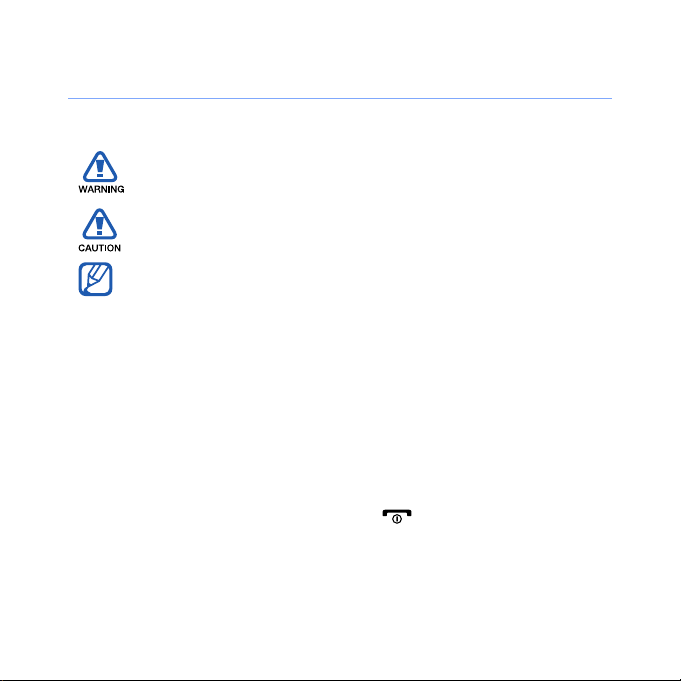
指示圖標
開始使用前,請熟悉本手冊中將出現的圖標︰
警告—可能造成自身或他人傷害的情況
注意—可能損壞手機或其他設備的情況
備註—附註、使用提示或其他資訊
X
參閱—包含相關資訊的頁面;例如︰X p. 12
參閱第
12
頁」)
(表示 「請
>
[]
接著—為執行某個步驟,您必須選取的選項或功能表的順
序;例如︰輕觸開始 → 設定(表示選擇開始之後,接著選
擇設定)
方括號—手機按鍵;例如︰
鍵)
3
[]
(表示結束/電源開關
Page 5

版權與商標
構成本裝置的所有技術和產品的產權均歸其各自擁有者所有︰
•
本產品包含從
軟件。
Corporation
• Java™ 是 Sun Microsystems, Inc.
• Bluetooth® 是 Bluetooth SIG, Inc.
QD ID
• Wi-Fi®、
Alliance
•DivX® 是 DivX, Inc.
•
•XTRA 是 Qualcomm, Inc.
和 是
標。
WOW HD
Microsoft Corporation
Microsoft
︰
Wi-Fi CERTIFIED 圖示,和 Wi-Fi
的註冊商標。
和具有
的註冊商標。
B015224
技術經
Microsoft
。
的註冊商標,經授權方可使用。
SRS Labs, Inc. CS Headphone
SRS Labs, Inc.
的註冊商標。
名稱的軟體都是
分公司
MS
處獲得的授權
的商標。
的全球註冊商標—藍牙
圖示是
授權方可使用。
Microsoft
Wi-Fi
的註冊商
4
Page 6

關於
DIVX
影片
DivX
是一種由
影片的正式
DivX
多資訊及將檔轉換為
的影片最大可達
Divx
關於
DIVX
這款
DivX
要產生註冊碼,請在本裝置的設定功能表中找到
容。
前往 vod.divx.com。
分。
DivX VOD
有關
DivX, Inc.
DivX
Divx
點播影片
認可裝置必須註冊,才能播放
的資訊。
建立的數碼影片格式。這是一種播放
認可裝置。 請瀏覽
影片的軟件工具。
320x240
。
利用這個代碼完成註冊程序並瞭解更多
www.divx.com
DivX
5
DivX
點播影片
瞭解更
已認可播放
(VOD)
DivX VOD
內
部
Page 7

目錄
介紹您的手機 ....................................... 9
配件簡介 .......................................................... 9
開始瞭解手機 .................................................. 10
裝配並準備您的手機 .......................................... 15
首次開機 ........................................................ 19
自訂手機 ........................................................ 23
使用 Widgets ................................................. 27
使用應用程式 .................................................. 30
輸入文字 ........................................................ 33
通訊 ................................................. 40
使用連絡人 ..................................................... 40
通話 ............................................................. 46
訊息 ............................................................. 51
多媒體 ............................................... 57
相機 ............................................................. 57
觸控播放器 ..................................................... 67
相簿 ............................................................. 71
6
Page 8

數位相框 ........................................................ 74
FM 收音機 ...................................................... 75
影片編輯器 ..................................................... 77
遊戲 ............................................................. 81
Java ............................................................. 81
使用程式 ............................................ 82
ActiveSync .................................................... 82
電視輸出檢視器 ................................................ 85
Office Mobile ................................................. 86
Adobe Reader ............................................... 89
時鐘 ............................................................. 90
觸控行事曆 ..................................................... 93
記事 ............................................................. 94
智慧備忘錄 ..................................................... 95
語音記事 ........................................................ 96
工作 ............................................................. 98
小算盤 ........................................................... 99
聰明轉換 ....................................................... 100
檔案管理員 .................................................... 101
Smart Reader ............................................... 102
搜尋手機中的檔案和資料夾 ................................. 104
7
Page 9

網頁應用程式 .................................... 105
使用 Opera 瀏覽網頁 ....................................... 105
串流播放器 .................................................... 107
Midomi ........................................................ 108
RSS 閱讀器 ................................................... 111
Podcast ....................................................... 114
Qik ............................................................. 116
社群 ............................................................ 118
Windows Live ............................................... 120
Messenger ................................................... 121
連接 ............................................... 123
連線到互聯網或您的網路 .................................... 123
GPS ............................................................ 127
藍牙 ............................................................ 129
Wi-Fi ........................................................... 133
數位連結中心 ................................................. 135
故障排除 .......................................... 139
安全與使用資訊 .................................. 143
8
Page 10
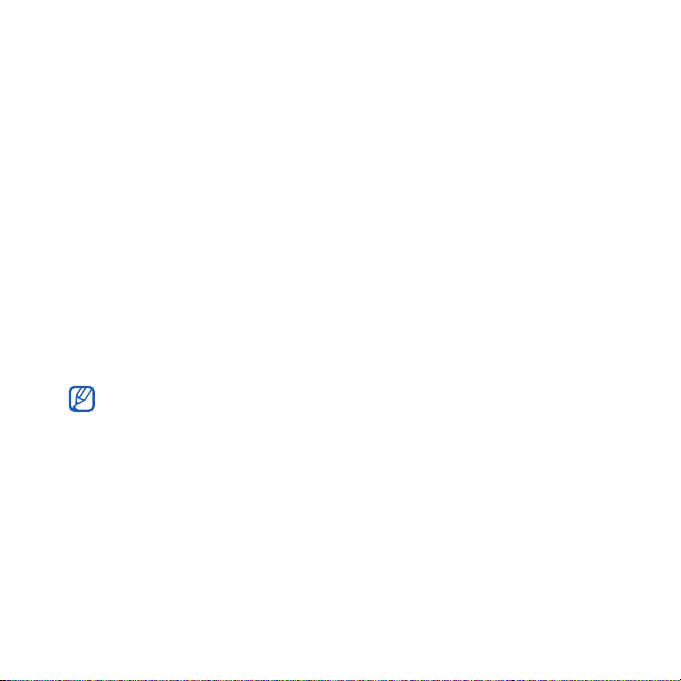
介紹您的手機
配件簡介
您的包裝盒中包括下列物品:
•
手機
•
電池
•
旅行充電器 (充電器
•CD-ROM
*光碟中包含 Microsoft ActiveSync 軟件、附加軟件和其他應用程式。
*
•
視乎您所在的地區和服務供應商,手機附件及提供的配件可能有所不
同。
•
可以向本地三星經銷商購買其他配件。
•
請只使用三星公司認可的軟件。 盜版或非法軟件可能造成不屬於生產商
保用範疇的損壞或故障。
) •
•
立體聲耳機
•
電腦數據電線
用戶手冊
9
Page 11
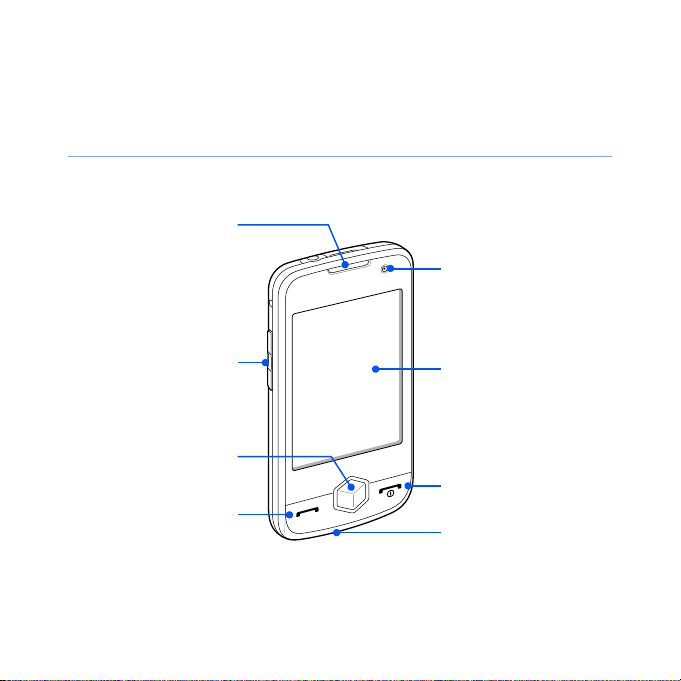
開始瞭解手機
用於視像通話的前置
相機鏡頭
觸控屏
結束/電源鍵
話筒
聽筒
音量鍵
通話
/
揚聲器鍵
功能表鍵
前視圖
10
Page 12
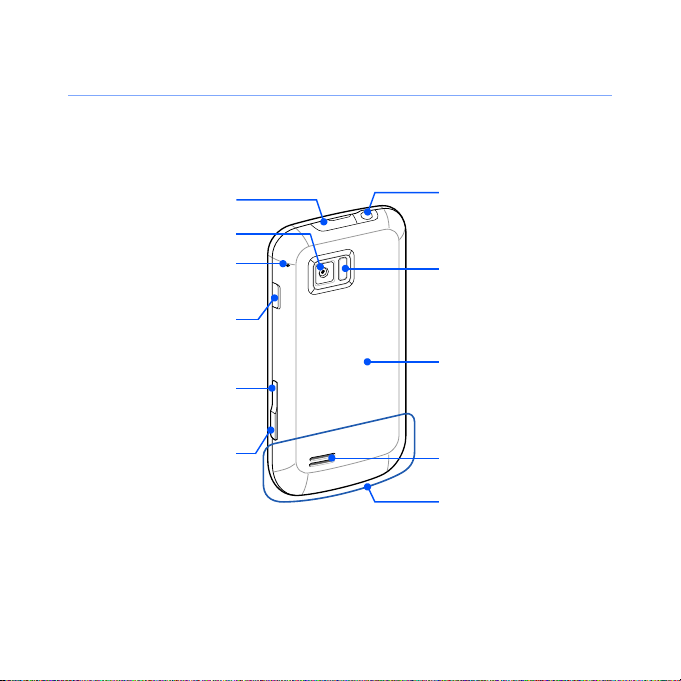
後視圖
耳機
(3.5 mm)/
電視輸出插孔
閃光燈泡
電池蓋
內置天線
揚聲器
多功能插孔
鎖定鍵
相機鍵
後置相機鏡頭
返回
/
Cube
鍵
揚聲器話筒
11
Page 13

按鍵
按鍵 功能
開啟撥號螢幕;撥出或接聽電話;通話時 (按住) 啟動揚聲器
進入主功能表;開啟 「工作切換程式」螢幕 (按住
開機或關機 (按住);結束通話;返回 「今日」螢幕
調校音量;在通話中調校通話音量;來電時將鈴聲靜音
啟動或取消睡眠模式;鎖定或解除鎖定外部按鍵和觸控屏 (按住
•上 -
返回上一級功能表;開啟
•下 -
開啟相機;在相機模式下可拍照或錄影
Cube (按住)
)
12
)
Page 14

圖示
圖示 功能
UMTS
UMTS
話不可用
已連線
HSDPA
已連線
ActiveSync
電池電量
電池電力不足
電池正在充電
嘗試經由藍牙存取或藍牙
已啟動
已啟動藍牙可見度
經由藍牙接收數據
已連線藍牙立體聲耳機
已連線藍牙免提裝置
保留通話
網路可用
網路可用 (數據通
)
UMTS
網路
網路可用
HSDPA
網路
正在執行
13
圖示 功能
來電已轉駁
已連線至電腦
正在進行數據通話
EDGE
已連線
GPRS
已連線
搜尋訊號
未接來電
有更多狀態圖示可用 (輕
觸圖示查看
收到新的文字訊息
(SMS)
收到新的電郵訊息
收到新的多媒體訊息
(MMS)
收到新的留言訊息
網路可用
EDGE
網路可用
GPRS
)
網路
網路
Page 15

圖示 功能
無訊號
無
SIM 或 USIM
設置鬧鐘
收音機關閉
鈴聲開啟
鈴聲設為震動
漫遊 (在一般服務區外
訊號強度
同步錯誤
緊急通知 (輕觸圖示可查
看訊息
正在進行話音通話
Wi-Fi
已啟動
正在進行
)
Wi-Fi
卡
)
數據通話
14
Page 16

裝配並準備您的手機
使用手機前,必須安裝
充電。
可選擇是否安裝
並儲存媒體檔案時,則可能需要安裝
插入 SIM 或 USIM 卡及電池
SIM 或 USIM
SIM 或 USIM
SIM 或 USIM
1
取下電池蓋。
2
插入
SIM 或 USIM
將
SIM 或 USIM
手機。
3
插入電池。
15
卡、安裝電池並對電池進行
卡,但當使用某些應用程式
卡。
卡。
卡金色觸點朝下插入
Page 17

充電
4
蓋上電池蓋。
1
打開手機頂部的多功能插孔蓋。
2
將旅行充電器的較小一端插入多功能插
孔。
旅行充電器連線不當會對手機造成嚴重
損壞。 任何因使用不當造成的損壞均不
屬保用範疇。
3
將旅行充電器較大一端插入電源插座。
16
Page 18

4
充電結束後,從電源插座中拔出旅行充電器。
如欲確保達到最佳電池性能,請先將電池完全充電和放電
(
將電池用盡) 兩三次。
5
從手機上拔下旅行充電器。
雖然充電線已連線,
•
但有些情況下,為了保護手機,電池未必會充電。
•
但如果手機正耗用很大的電量,電池仍舊維持低電量。
插入記憶卡 (
插入記憶卡,您可以儲存多媒體檔案和訊息或備份重要資訊。 手機
可接受容量達
(
視乎記憶卡製造商和類型而定)。
在電腦上格式化記憶卡可能會導致記憶卡與手機不相容。 請僅在手機上格式
化記憶卡。
選購
)
32 GB 的 microSDTM 或 microSDHCTM
1
取下電池蓋。
2
解除鎖定記憶卡蓋。
記憶卡
17
Page 19

3
拉起記憶卡蓋並插入記憶卡,如圖所
示。
4
合上記憶卡蓋。
5
鎖定記憶卡蓋。
6
蓋上電池蓋。
18
Page 20

添加電話繩 (
選購
)
1
取下電池蓋。
2
滑動電話繩使其穿過凹槽並將其鉤在突
起處上。
3
蓋上電池蓋。
首次開機
1
按住
[ ]
2
跟隨螢幕上的指示。 手機將自動連線至電話網路。
啟動睡眠模式
您可以在不使用手機時啟動睡眠模式來省電。
要啟動 「睡眠」模式,按 「鎖定」鍵。 手機將關閉螢幕。 要取消
「睡眠」模式,再次按 「鎖定」鍵。
開機。
19
Page 21

鎖定外部按鍵和觸控屏
您可以鎖定外部按鍵和觸控屏,避免意外按鍵和螢幕而影響手機操
作。
要鎖定按鍵和螢幕,按住 「鎖定」鍵。
要解除鎖定,再次按住 「鎖定」鍵,或按住螢幕上的鎖定圖示。
使用觸控屏
可在手機觸控屏上執行以下動作:
為了更好地使用觸控屏,使用手機前請取下觸控屏保護膜。
•
輕觸: 觸摸一下螢幕選取指令或啟動應用程式。
•
輕觸並按住: 按住項目可看到執行動作的清單。 在彈出功能表上
輕觸想要執行的動作。
•
拖曳: 按住捲軸或文本,然後進行拖曳可移動捲軸或選取文本。
如果手機對螢幕輕觸反應不靈敏,請重新校準觸控屏。 要重新校準觸控屏,
輕觸
開始
,在使用程式螢幕上,輕觸設定 >
準螢幕
>
校準螢幕
。
20
基本設定分頁 >
一般設定
>
校
Page 22

使用
Cube
Cube
可讓您快速進入某些應用程式。
1
按住 「返回
2
旋轉方體到相應的一面選取捷徑。
3
輕觸圖示啟動應用程式。
Cube
圖示 功能
/Cube
」鍵開啟
提供下列項目的捷徑:
相簿
音樂庫
影像庫
通訊錄
遊戲
網路
Cube
21
。
Page 23

停用無線功能
1
輕觸開始。
2
在使用程式螢幕上輕觸設定。
3
在
基本設定
4
輕觸電話旁邊的 。
•
手機將會在螢幕頂行顯示 。
要啟用無線功能,請重複上述步驟
分頁上,輕觸
一般設定
重設手機
如果手機畫面當住或暫停,需要關閉程式或
重設手機才能恢復操作。 如果手機仍舊有回
應但某一程式當住,通過 「工作切換程式」
關閉該程式。
如果手機當住且無回應,請取下電池蓋並使
用小物件
22
>
無線裝置管理員
1-4
。
X
p. 31
(
如牙籤) 按重設按鈕。
。
Page 24

自訂手機
瞭解如何變更主題和背景影像,並從 「今日」螢幕新增或移除項目
及調校系統音量。
變更主題或背景影像
1
輕觸開始。
2
在使用程式螢幕上輕觸設定。
3
在
基本設定
4
輕觸主題或
5
輕觸是 > 否 (
6
完成後,輕觸完成。
在 「今日」螢幕上新增或移除項目
1
輕觸開始。
2
在使用程式螢幕上輕觸設定。
3
在
基本設定
4
輕觸[今日]的項目
分頁上,輕觸顯示與亮度 。
背景圖案
分頁上,輕觸顯示與亮度。
,選取所需選項自訂顯示。
如有需要)。
。
23
Page 25

5
輕觸
功能表
> 編輯。
6
輕觸每個項目旁邊的核取方塊,以新增或移除項目。
7
輕觸完成。
8
完成後,輕觸完成。
調校系統音量
要調校系統音量,向上或向下按 「音量」鍵。 要將手機設為震動,
向下按住 「音量」鍵。
要取消震動功能,再次向下按住 「音量」鍵。
自訂快速鍵
自訂由 「功能表」和 「返回
鍵,
1
輕觸開始。
2
在使用程式螢幕上輕觸設定。
3
在
基本設定
4
輕觸
5
輕觸按鍵操作下方的下拉式功能表,並選取一種程式捷徑:
分頁上,輕觸
程式按鍵
。
/Cube
一般設定
24
」鍵啟動的快速鍵。 要自訂快速
>
功能鍵
。
Page 26

•
按鍵 1: 按 「功能表」鍵啟動
•
按鍵
1 按住: 按住 「功能表」鍵啟動
•
按鍵 2: 按 「返回
•
按鍵
2 按住: 按住 「返回
6
需要自訂其他快速鍵時請重複步驟 5。
7
完成後,輕觸完成。
/Cube
」鍵啟動
/Cube
」鍵啟動
啟動禮儀暫停
在啟動禮儀暫停時將手機正面朝下放置可以臨時暫停音樂播放器或
靜音活動鬧鐘。
1
輕觸開始。
2
在使用程式螢幕上輕觸設定。
3
在
基本設定
4
輕觸
5
完成後,輕觸完成。
要啟動禮儀暫停,
分頁上,輕觸
啟用禮貌性暫停
動作設定> 禮儀
旁邊的 。
25
。
Page 27

開啟或關閉觸控音
1
輕觸開始。
2
在使用程式螢幕上輕觸設定。
3
在
基本設定
4
輕觸觸控警訊。
5
輕觸下拉功能表選取觸控事件和警訊。
6
完成後,輕觸完成。
上輕觸
聲音設定
。
調校震動強度
1
向上或向下按 「音量」鍵,輕觸
2
在 「震動」模式下,向上或向下按 「音量」鍵調校震動強度。
或
將手機設為震動。
切換聲音設定檔 (
要將手機從一種聲音設定檔切換至另一聲音設定檔,請使用下列其
中一個捷徑:
•震動: 向上或向下按 「音量」鍵,輕觸
•靜音: 向上或向下按 「音量」鍵,輕觸
•鈴聲: 向上或向下按 「音量」鍵,輕觸
捷徑
)
或
或
或
26
。
。
。
Page 28

關閉背光照明和手機
1
輕觸開始。
2
在使用程式螢幕上輕觸設定。
3
在
基本設定
4
從
關閉背光照明
5
從
關閉裝置
6
完成後,輕觸完成。
分頁上輕觸
下拉功能表中選取一個持續時間。
一般設定
下拉功能表中選取一個持續時間。
> 電源 >
電池電源
。
使用 Widgets
使用 「今日」螢幕上的
用程式捷徑,可以讓您自訂 「今日」螢幕。
開啟工具列
輕觸 「今日」螢幕左下方的箭頭可開啟工具列。 您可以在工具列上
重新排列
提供的
Widgets
Widgets
Widgets。 Widgets
或將它們拖放至 「今日」螢幕。
可能隨所在地區或服務供應商而異。
27
是方便用戶的常用應
Page 29

Widget
功能
檢視目前時間
檢視日曆
瀏覽相片並將相片設為背景圖案
經由微型播放器收聽音樂
收聽
FM
收音機
更改目前聲音設定檔
檢視新訊息或未接來電
檢視網路連線狀態
監控無線連線
從
AccuWeather*
使用
MySpace*
使用
FaceBook*
使用
YouTube*
從
CNN*
獲取新聞更新
獲取最新天氣更新
的服務
的服務
的服務
28
Page 30
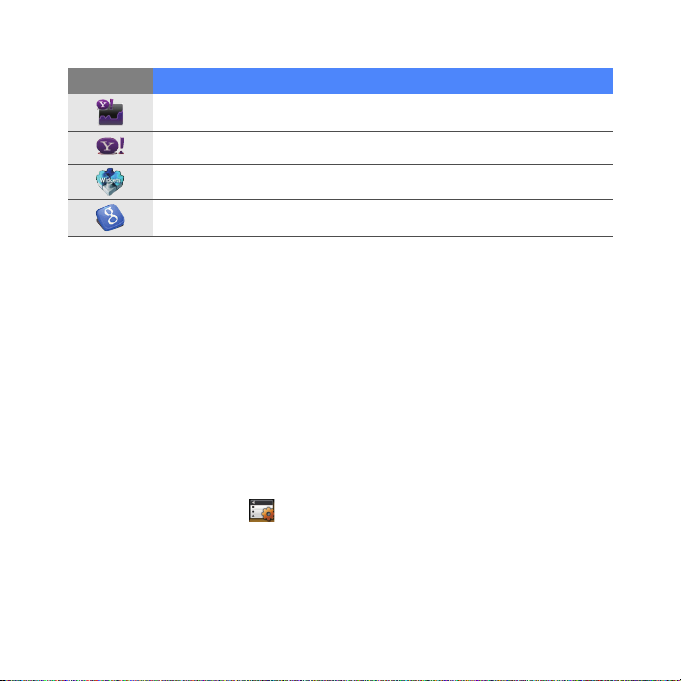
Widget
功能
從
Yahoo! Finance*
使用
Yahoo Search*
獲取更新
搜尋網頁
從網站下載新
使用
Google*
*這些 Widgets 要求連線至互聯網,這可能帶來額外費用。
Widgets
搜尋網頁
。
將 Widgets 拖放至 「今日」螢幕
1
輕觸 「今日」螢幕左下方的箭頭可開啟
2
將
Widget
從工具列拖曳至 「今日」螢幕。 可以將
Widget
在螢幕中的任何位置。
自訂 Widgets
1
輕觸 「今日」螢幕左下方的箭頭可開啟
2
輕觸工具列頂部的 。
3
輕觸要在工具列上顯示的項目旁邊的核取方塊。
4
完成後,輕觸完成。
Widget
29
工具列。
Widget
工具列。
放
Page 31

使用應用程式
瞭解開啟應用程式或資料夾以及在開啟的應用程式間進行切換。
開啟應用程式或資料夾
1
輕觸開始。
2
要開啟應用程式,輕觸應用程式圖示。
3
要開啟資料夾,從使用程式螢幕輕觸
需資料夾。
組織應用程式
1
輕觸開始 > 編輯。
•
輕觸
•
輕觸
•
向左或向右滾動至其中一個 「功能表」模式螢幕。
•
輕觸應用程式圖示並將其移至想要的位置。
•
輕觸螢幕名稱欄位編輯螢幕名稱。
2
輕觸儲存。
您也可以通過按 「功能表」鍵開啟應用程式或資料夾。
將應用程式移至其他。
將應用程式從其他移出。
檔案管理員
30
,然後瀏覽至所
Page 32

切換應用程式
手機可同時執行多個應用程式,讓您同時進行多個工作。
要從一個啟動的應用程式切換至另一個,
1
按住 「功能表」鍵。
•
「工作切換程式」顯示了所有啟動應用程式的縮圖。
2
向左或向右滾動,輕觸縮圖切換至相應應用程式。
關閉應用程式
要將目前的應用程式發送至背景,輕觸x或ok。
要關閉應用程式,
1
按住 「功能表」鍵。
2
向左或向右滾動至某一應用程式。
3
輕觸結束工作。
4
輕觸 。
31
Page 33

進入 「
要進入手機的說明系統,請停用 「三星觸控介面」。
要停用 「三星觸控介面」,
1
2
3
4
5
要進入 「
開始
•
內置的 「
要啟動 「三星觸控介面」,
1
2
3
4
Windows Mobile 說明」系統
輕觸
開始
。
在使用程式螢幕上輕觸設定。
在
基本設定
輕觸
輕觸完成。
> 說明。
輕觸開始 >
在系統分頁上,輕觸
輕觸
輕觸完成。
分頁上輕觸
啟用三星觸控介面
Windows Mobile
Windows Mobile
設定
。
啟用三星觸控介面
一般設定 >
旁邊的 。
說明」系統,開啟一個應用程式並輕觸
說明」系統隨即出現。
三星觸控介面
旁邊的 。
32
三星觸控介面
。
。
Page 34

輸入文字
當需要輸入文字時,輕觸螢幕底部的預設輸入面板圖示
圖示旁邊的箭頭並選取以下其中一種輸入法來輸入文字:
• Block Recognizer
•
三星大鍵盤
• Letter Recognizer
•
三星手寫輸入
•
手寫板
• Transcriber
可隨時輕觸輸入面板圖示以顯示或隱藏輸入面板。
33
( )。
輕觸
Page 35

使用
Block Recognizer
輸入文字
以手寫辨識風格在書寫區域書寫單個字母和數字。
1
輕觸輸入面板圖示。
2
輕觸輸入面板圖示旁邊的箭頭然後選取
Block Recognizer
3
在螢幕底部的書寫區域中書寫各個字
。
元:
•
在書寫區域的左側書寫字母。
•
在書寫區域的右側書寫數字。
•
向上拖動手指來更改大小寫 (ABC
Abc 或 abc)。
•
在螢幕上輕觸一次以輸入符號 (123 或
abc 將變為
•
向左拖動手指以刪除最後一個字母。
•
要檢視字元輸入示範,請參閱內置的說
明系統。
圖示)
34
、
。
Page 36

使用
Keyboard
1
輕觸輸入面板圖示。
2
輕觸輸入面板圖示旁邊的箭頭然後選取
3
輕觸字母以輸入文字:
•
要切換至數字和符號,輕觸 123。
輸入文字
35
Keyboard
。
Page 37

使用
Letter Recognizer
在觸控屏上書寫單個字母和數字。
1
2
3
輸入文字
輕觸輸入面板圖示。
輕觸輸入面板圖示旁邊的箭頭然後選取
Letter Recognizer
在螢幕底部的書寫區域中書寫各個字
元:
•
在書寫區域左側的 ABC 欄中書寫大寫
字母。
•
在書寫區域中部的
字母。
•
在書寫區域右側的
和符號。
要檢視字元書寫示範,請參閱內置的說明
系統。
使用三星大鍵盤輸入文字
1
輕觸輸入面板圖示。
2
輕觸輸入面板圖示旁邊的箭頭然後選取三星大鍵盤。
3
輕觸筆劃以輸入文字:
36
abc
123
。
欄中書寫小寫
欄中書寫數字
Page 38

•
要在
T9
模式下輸入文字,輕觸
輸入整個字詞。
•
要在
ABC
模式下輸入文字,輕觸
鍵輸入字元。
•
要輸入數字,輕觸筆劃。
•
要輸入符號,輕觸筆劃。
要更改手寫風格,按住
Mode
Mode開啟
Mode關閉
然後選取一種風格。
xt9。
輕觸適當的鍵
xt9。
輕觸適當的
使用三星手寫輸入輸入文字
1
輕觸輸入面板圖示。
2
輕觸輸入面板圖示旁邊的箭頭然後選取三星手寫輸入。
3
在書寫區域書寫各個字元。 如果未顯示正確的字元,請選取一個
候選字元。
•
要輸入符號,輕觸 。
37
Page 39

使用
Transcriber 輸入文字
使用
Transcriber
別不同,您可以使用草書
可在螢幕的任何位置書寫。 與字母識別或分區識
(
連筆) 手寫來書寫完整的字詞。
1
輕觸輸入面板圖示。
2
輕觸輸入面板圖示旁邊的箭頭然後選取
Transcriber
3
在螢幕任何地方清晰地書寫。
4
暫停並允許 「
寫字轉換為文字。
38
。
Transcriber
」將您的手
Page 40
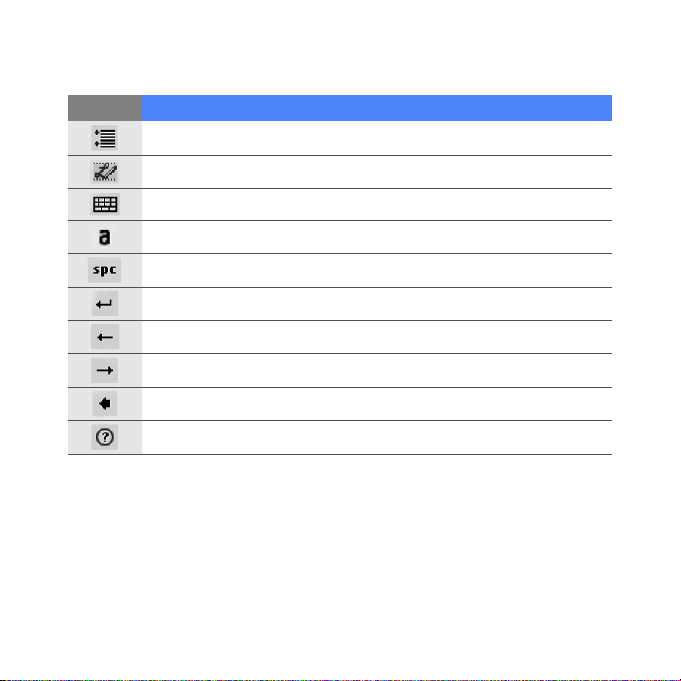
可以從 「
輕觸 作用
Transcriber
更改 「
檢視字元書寫示範
開啟標點符號、符號和數字清單
將輸入模式更改為 A、a 或 123
插入空格
開始新的一行
將游標移至左側
將游標移至右側
清除輸入
開啟內置說明
」工具列存取下列工具:
Transcriber
」選項
39
Page 41

通訊
使用連絡人
瞭解如何使用連絡人名片和連絡人群組來存儲個人資料,如名稱、
電話號碼和地址。
建立新的 Outlook 或 SIM 連絡人名片
1
輕觸開始。
2
在使用程式螢幕上,輕觸
SIM
存到
3
輸入連絡人資料。
4
完成輸入資料後,輕觸完成儲存連絡人名片。
卡。
搜尋連絡人名片
1
輕觸開始。
2
在使用程式螢幕上,輕觸
3
輕觸 。
通訊錄
通訊錄
40
> 新增 >
。
儲存到
Outlook
或儲
Page 42
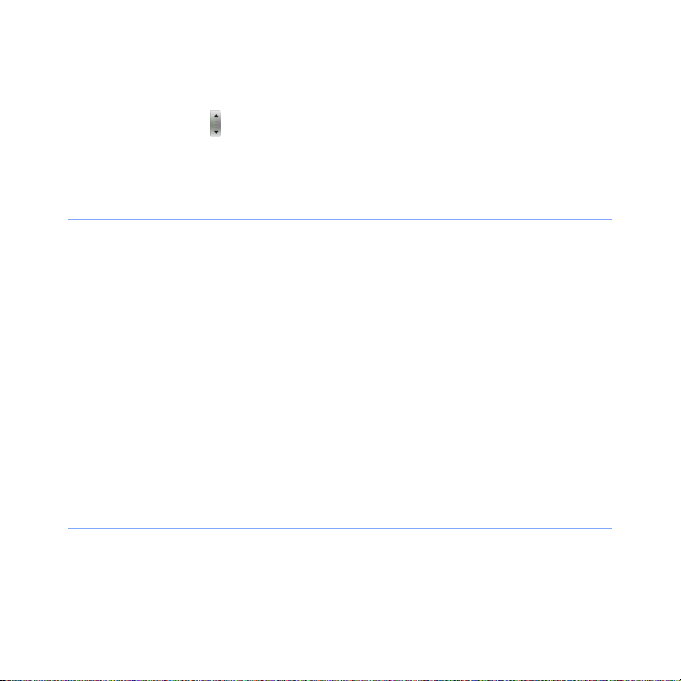
4
輸入連絡人名稱中的幾個字母。
•
輸入字母時,螢幕會顯示與輸入相配的連絡人。
•
您還可拖動
5
輕觸連絡人以將其打開。
選取名稱的第一個字母。
複製或移動連絡人名片
要將連絡人名片從手機記憶體移至
1
輕觸開始。
2
在使用程式螢幕上,輕觸
3
要複製連絡人,輕觸
驟
5
4
要移動連絡人,輕觸
5
輕觸要複製或移動連絡人旁邊的核取方塊。
6
輕觸完成。
功能表
。
功能表
SIM 或 USIM
通訊錄
。
> 複製 >
> 移動 >
登記號碼到拒絕清單
1
輕觸開始。
2
在使用程式螢幕上,輕觸
通訊錄
41
。
卡及反向移動,
一個複製選項。 請參閱步
一個移動選項。
Page 43

3
輕觸 。
4
輕觸新增。
5
為新拒絕設定檔輸入一個名稱。
6
輕觸
拒絕清單
7
輕觸 。
8
選取一個類別或
9
選取連絡人或輸入要拒絕的號碼,輕觸完成。
10
輕觸完成以儲存拒絕清單。
11
輕觸完成。
欄位。
手動輸入
。
將連絡人分類
1
輕觸開始。
2
在使用程式螢幕上,輕觸
3
輕觸手機記憶體內的連絡人。
4
輕觸編輯。
5
向下滾動並輕觸類別欄位。
通訊錄
42
。
Page 44

6
輕觸所需類別旁邊的核取方塊。
7
輕觸完成。
8
輕觸完成儲存連絡人名片。
在類別中增加新類別
1
輕觸開始。
2
在使用程式螢幕上,輕觸
3
輕觸 。
4
輕觸新增。
5
輕觸名稱欄位。
6
輸入名稱並輕觸完成。
通訊錄
。
指定快速撥號號碼至連絡人名片
要指定快速撥號號碼至其中一個連絡人,
1
輕觸開始。
2
在使用程式螢幕上,輕觸
3
輕觸 。
通訊錄
43
。
Page 45

4
輕觸新增並選取一個連絡人。
5
選取要用作快速撥號的連絡人的電話號碼。
6
選取快速撥號位置。
指定相片至連絡人名片
1
輕觸開始。
2
在使用程式螢幕上,輕觸
3
輕觸手機記憶體內的連絡人。
4
輕觸編輯。
5
輕觸該連絡人名片左上方的相片圖示。
6
拍攝新相片或選取一張相片。
7
將相片中的面部與白框對齊,然後輕觸完成。
8
輕觸完成儲存連絡人名片。
通訊錄
。
指定鈴聲至連絡人名片
1
輕觸開始。
2
在使用程式螢幕上,輕觸
通訊錄
44
。
Page 46

3
輕觸手機記憶體內的連絡人。
4
輕觸編輯。
5
向下滾動並輕觸
6
向下滾動並輕觸來電鈴聲欄位。
7
選取一種鈴聲。
8
輕觸完成。
9
輕觸完成兩次以儲存連絡人名片。
加入欄位
。
檢視通訊錄資訊
通訊錄存有關於連絡人條目的資訊,包括手機記憶體或
USIM
卡上儲存的連絡人數量,以及已建立的
數量。
要檢視此資訊,
1
輕觸開始。
2
在使用程式螢幕上,輕觸
3
輕觸
功能表
>
通訊錄資訊
通訊錄
。
。
45
SDN 或 FDN
SIM 或
連絡人
Page 47

通話
瞭解如何撥打電話、接聽來電、拒絕來電以及調校通話音量。
撥打電話
1
按
[ ]
。
2
輸入區號和電話號碼。
3
輕觸
或按 [ ]
•
對於視像通話,輕觸
4
要結束通話,按
從通訊錄撥打電話
1
輕觸開始。
2
在使用程式螢幕上,輕觸
3
輕觸連絡人。
4
輕觸號碼。
。
[ ]
功能表
。
通訊錄
>
視訊通話。
。
46
Page 48

接聽來電
1
按
[ ]
。
2
對於視像通話,輕觸
3
要結束通話,按
顯示我
[ ]
以允許來電者通過前置鏡頭看到您。
。
拒絕來電
按
[ ]。
拒絕來電時,來電者會聽到繁忙音。
調校通話音量
要調校通話音量,請在通話中向上或向下按 「音量」鍵。
設定自動接聽
使用 「自動接聽」功能在免提操作中自動接聽來電。 要啟動 「自動
接聽」功能,
1
輕觸開始。
2
在使用程式螢幕上,輕觸設定。
3
在
基本設定
分頁上輕觸
電話設定
47
> 一般 >
自動接聽
。
Page 49

4
選取手機自動接聽來電前的延遲時間長度。
5
輕觸完成。
使用耳機時,手機會在指定的延遲時間後自動接聽來電。
啟動來電轉接
啟動 「來電轉接」功能可以在您處於通話中時通知您有來電。 要啟
動 「來電轉接」功能,
1
輕觸開始。
2
在使用程式螢幕上,輕觸設定。
3
在
4
輕觸
5
輕觸完成。
基本設定
分頁上輕觸
啟動該功能。
電話設定
>
語音通話
>
來電轉接。
保留通話/恢復已保留通話
通話時,可以保留來電者通話。 要保留來電者通話,輕觸保留。 保
留來電者通話時,您可以接聽另一來電或使用其他功能和應用程式。
要恢復已保留通話,輕觸解除保留。
48
Page 50

限制 (
1
2
3
4
5
6
封鎖)
輕觸開始。
在使用程式螢幕上,輕觸設定。
在
基本設定
輕觸語音通話
輕觸要限制的通話類型。
輕觸完成。
通話
分頁上輕觸
>
通話限制
電話設定
。
>
正在從網路讀取設定
...
。
進行多方通話 (
1
致電要新增至多方通話的第一方。
2
保留與第一方的連線狀態,然後致電第二方。
•
手機會自動保留第一方通話。
3
連線至第二方後,輕觸 功能表
4
重複步驟
5
要結束多方通話,按
2 至 3
電話會議
增加更多通話方 (如有需要)。
[ ]
。
)
>
49
多方通話
。
Page 51

撥打國際長途電話
1
按
[ ]
。
2
輕觸鍵盤 (
3
輕觸並按住
4
輕觸數字鍵輸入要撥打的完整號碼 (國家代碼、區號和電話號碼),
然後輕觸
5
要結束通話,按
如有需要)。
插入 + 號 (
或按 [ ]
[ ]
。
該符號將代替國際接入碼)。
撥打。
存取通話記錄
1
輕觸開始。
2
在使用程式螢幕上,輕觸
3
選取下列其中一種篩選方式獲取通話記錄結果:
圖示 功能
全部通話
已接來電
已撥電話
未接來電
通話記錄
50
。
Page 52

4
滾動瀏覽整個通話記錄。
•
要進行通話,輕觸要撥打號碼旁邊的
•
要檢查通話時間,輕觸
時間。
功能表
訊息
瞭解如何使用訊息功能。
發送文字訊息
1
輕觸開始。
2
在網際網路螢幕上,輕觸訊息。
3
輕觸 。
4
輕觸點擊添加收件人輸入連絡人。
5
輕觸訊息欄位並輸入訊息文字。
6
輕觸傳送以發送訊息。
。
>
通話計時器。 輕觸
51
重設通話
Page 53

發送多媒體訊息
1
輕觸開始。
2
在網際網路螢幕上,輕觸訊息。
3
輕觸 。
4
輕觸點擊添加收件人輸入連絡人。
5
輕觸訊息欄位並輸入訊息文字。
6
輕觸輸入面板圖示以顯示工具列。
7
從工具列輕觸下列其中一個圖示以新增附件:
圖示 功能
附加相片
附加音樂檔案
附加影片
拍攝並附加相片
錄製並附加語音備忘錄
錄影並附加影片
52
Page 54

8
輕觸
功能表
> 附加 >
(
如有需要)。
9
輕觸傳送以發送訊息。
用以附加其他檔案類型的選項。
發送電子郵件訊息
1
輕觸開始。
2
在
網際網路
3
輕觸電子郵件帳號的名稱。
4
輕觸 。
5
輕觸主旨欄位然後輸入訊息主題。
6
輕觸 「收件者」欄位輸入收件者地址。
7
輕觸ok。
8
輕觸訊息欄位並輸入訊息文字。
9
輕觸輸入面板圖示以顯示工具列。
螢幕上,輕觸
電子郵件
53
。
Page 55

10
從工具列輕觸下列其中一個圖示以新增附件:
圖示 功能
附加相片
附加音樂檔案
附加影片
拍攝並附加相片
錄製並附加語音備忘錄
錄影並附加影片
11
輕觸
功能表
> 附加 >
(
如有需要)。
12
輕觸傳送以發送訊息。
用以附加其他檔案類型的選項。
錄製並發送語音訊息:
給連絡人留下語音郵件的另類方法是通過
息。
要錄製並發送語音訊息,
1
輕觸開始。
2
在網際網路螢幕上,輕觸訊息。
54
MMS
錄製並發送語音訊
Page 56

3
輕觸 。
4
輕觸點擊添加收件人輸入連絡人。
5
輕觸 。
6
輕觸是。
7
輕觸錄製並對著話筒講話以錄製語音訊息。
8
完成後,輕觸停止。
9
輕觸選擇將錄音附加至訊息。
10
輕觸傳送。
檢視訊息
您可以存取所有訊息帳號的訊息資料夾 (電子郵件、
MMS)
。
要檢視訊息,
1
輕觸開始。
2
在網際網路螢幕上,輕觸訊息或
3
輕觸帳號名稱 (如有需要)。
4
輕觸訊息以進行檢視。
電子郵件
55
。
SMS 和
Page 57

新增電子郵件帳號
1
輕觸開始。
2
在網際網路螢幕上,輕觸
3
輕觸其他。
4
輕觸其中一個預設的電子郵件帳號或輕觸
5
輸入您的
帳號設定。
ID
和密碼,然後輕觸完成,或跟隨螢幕上的指示完成
電子郵件
56
。
增加新的帳號。
Page 58

多媒體
瞭解如何拍攝相片和影片、聽音樂以及利用手機的多媒體功能。
相機
您的手機可以拍攝數碼相片
拍攝相片
1
按 「相機」鍵。
2
逆時針旋轉手機以橫向檢視。
3
將鏡頭對準物件,作出任何調校。
4
按 「相機」鍵拍攝相片。
(jpg 格式)
57
或錄影
X p. 58
(mp4 和3gp 格式)
•
相機介面只在螢幕橫向
時出現。
•
當螢幕上的圖示消失
時,輕觸螢幕以使其顯
示。
。
Page 59

檢視相片
1
在取景器中輕觸 。
2
滾動至想要的相片。
調校相機設定
在取景器中輕觸一個圖示,然後輕觸一種模式或設定。
圖示 功能
切換至攝錄機
更改拍攝模式:
•
:單一
•
:連續
•
:一笑臉即拍
更改場景模式:
•
:無
•
:人像
•
:風景
•
:日落
•
:黃昏與清晨
•
:夜間拍攝
•
:文字
58
•
:分格拍攝
•
:全景模式
•
:動作
•
:運動
•
:背光
•
:宴會與室內
•
:沙灘與下雪
•
:秋天色系
•
:煙火
•
:燭光
Page 60

圖示 功能
更改圖片解像度
更改相機設定
更改閃光燈設定:
•
•
•
更改自動對焦設定:
•
•
•
調校亮度
進入快速檢視
:關閉
:開啟
:自動
:自動
:微距鏡頭
:臉部
59
Page 61

錄製影片
1
按 「相機」鍵。
2
逆時針旋轉手機以橫向檢視。
3
輕觸
啟動攝錄機。
4
將鏡頭對準物件,作出任何調校。
5
按 「相機」鍵開始錄影。
6
完成後,輕觸
或按 「相機」鍵停止錄影。
60
X p. 61
•
相機介面只在螢幕橫向
時出現。
•
當螢幕上的圖示消失
時,輕觸螢幕以使其顯
示。
Page 62

播放影片
1
在取景器中輕觸 。
2
滾動至想要的影片。
3
輕觸
播放影片。
調校攝錄機設定
在取景器中輕觸一個圖示,然後輕觸一個設定。
圖示 功能
切換至相機
更改錄影模式:
•
:標準
•
:多媒體訊息
•
:慢動作
更改影片解像度
更改攝錄機設定
更改閃光燈設定:
•
:關閉
•
:開啟
•
:自動
61
Page 63

圖示 功能
調校亮度
進入快速檢視
在一笑即怕模式下拍照
1
按 「相機」鍵。
2
逆時針旋轉手機以橫向檢視。
3
輕觸
>
4
將相機鏡頭對準物件並按 「相機」鍵。
•
手機識別圖片中的人,並檢測他們的笑臉。 當所有人都在笑時,
相機會自動拍攝相片。
某些情況下,可能要關閉笑臉快拍來拍攝物件,即使他或她正在微笑。
。
建立相片分格拍攝
1
按 「相機」鍵。
2
逆時針旋轉手機以橫向檢視。
3
輕觸
>
。
62
Page 64

4
選取一種分格拍攝類型。
5
將相機鏡頭對準物件,然後按 「相機」鍵拍攝第一個鏡頭。
6
重複步驟
機會自動將它們組合為一張相片。
5
以拍攝餘下鏡頭。 完成分格拍攝的所有鏡頭後,相
拍攝全景相片
1
按 「相機」鍵。
2
逆時針旋轉手機以橫向檢視。
3
輕觸
>
4
將相機鏡頭對準物件,然後按 「相機」鍵拍攝第一個鏡頭。
。
63
Page 65

5
將手機向一個方向緩慢移動。 當白色框與橙色框對齊時,手機會
自動拍攝下一張相片。
6
重複步驟
相機會自動將它們組合為一張全景相片。
5
以拍攝餘下鏡頭。 完成拍攝全景相片的所有鏡頭後,
在動作快拍模式下拍攝相片
在 「動作」快拍模式下,您可以拍攝移動物件的鏡頭,然後將其組
合為一張相片來顯示該動作。
1
按 「相機」鍵。
2
逆時針旋轉手機以橫向檢視。
3
輕觸
>
。
64
Page 66

4
將相機鏡頭對準運動的物件,然後按 「相機」鍵拍攝第一個鏡
頭。
5
移動手機以追蹤移動的物件。 手機自動拍攝下一張相片。
6
繼續追蹤物件,直到手機將動作相片所需的所有鏡頭完成拍攝為
止。
相機會自動將它們組合為一張相片。
•
水平或垂直地移動手機以追蹤移動物件。
•
在 「動作」快拍模式下,部分未拍攝的場景呈黑色。
•
相機和物件間的距離應最少為
•
為獲得最佳效果,請在物件與背景間反差較大且光線充足的區域拍攝相
片。
3
米。
建立照片備忘錄
使用手機將相片與文字或繪圖組合起來以建立照片備忘錄。 將照片
備忘錄發送給同事以說明新意念或發送至朋友作為旅遊的虛擬明信
片。
要建立照片備忘錄,
1
按 「相機」鍵。
2
逆時針旋轉手機以橫向檢視。
3
拍攝一張相片或輕觸
4
輕觸
>
。
切換至檢視模式。
65
Page 67

5
在影像上面及周圍書寫或繪圖。 建立照片備忘錄時,使用下列工
具:
圖示 功能
切換至 「擦除」模式
切換至 「繪圖」模式
設定筆大小
選取筆顏色
清除備忘錄 (擦除所有書寫與繪圖
向上滾動
向下滾動
返回至 「預覽」模式
6
完成後,輕觸 。
)
發送相片
使用相機時,可以通過多媒體訊息、電子郵件或藍牙無線功能將相
片發送至連絡人。
相片,
1
按 「相機」鍵。
2
逆時針旋轉手機以橫向檢視。
也可以發送至已授權數位連結中心裝置。 要發送
66
Page 68

3
拍攝一張相片或輕觸
4
輕觸
>
經由多媒體訊息發送相片時,可能會被要求允許手機調整相片大小。 輕
觸
5
選取一個多媒體訊息的收件者、選取一個電子郵件帳號並輸入電
子郵件地址、或選取一個已啟用藍牙的手機、或選取已授權數位
連結中心的手機。
6
輕觸傳送或手機的名稱以發送相片。
一個發送選項。
是
以允許調整相片大小。
切換至檢視模式。
觸控播放器
您的手機配備了 「觸控播放器」以及
下來的步驟說明如何使用 「觸控播放器」。
Windows Media Player
的資訊,請參閱內置的說明系統。
新增音樂檔案至手機
使用下列任何一個方法將音樂檔案增加至手機:
•
將檔案複製到記憶卡,然後將該卡插入手機
•
從無線網頁下載檔案 (請參閱內置的說明系統
•
經由藍牙接收
•與 ActiveSync 同步 X p. 83
X p. 131
Windows Media Player。
如需更多有關
X p. 17
)
67
接
Page 69

更新資料庫
1
輕觸開始。
2
在
多媒體
螢幕上,輕觸
3
輕觸搜尋以找到檔案並將檔案新增至 「觸控播放器」庫。
4
完成對資料庫的更新後,輕觸完成。
觸控播放器
。
播放音樂或影片檔案
1
輕觸開始。
2
在
多媒體
螢幕上,輕觸
3
輕觸
播放器 (如有需要)。
4
輕觸
開啟正在播放清單。
5
輕觸 。
6
選取要播放的檔案並輕觸完成。
7
輕觸一個檔案。
觸控播放器
68
。
Page 70

8
播放過程中,可以使用以下控制鍵:
圖示 功能
調校音量
跳到上一個檔案;在檔案中向後掃描 (輕觸並按住
暫停播放
繼續播放
跳到下一個檔案;在檔案中向前掃描 (輕觸並按住
•
:選取立體聲系統
•
:更改音效
•
:更改隨機和重複選項
•
:指定要重複的部分
建立播放清單
1
輕觸開始。
2
在
多媒體
螢幕上,輕觸
3
輕觸媒體櫃以檢視媒體櫃 (如有需要)。
4
輕觸 。
5
輕觸
功能表
>
新增播放清單
觸控播放器
。
69
)
)
。
Page 71

6
輸入新增播放清單的名稱。
7
為播放清單選取一張相片 (如有需要)。
8
輕觸完成。
新增檔案至播放清單
1
輕觸開始。
2
在
多媒體
螢幕上,輕觸
3
輕觸媒體櫃以檢視媒體櫃 (如有需要)。
4
輕觸 。
5
選取一個播放清單。
6
輕觸 。
7
選取要新增的檔案並輕觸完成。
觸控播放器
。
使用歌曲作為鈴聲
使用 「觸控播放器」聽音樂時,可以將目前播放的歌曲設為鈴聲。
要將歌曲設為鈴聲,輕觸
功能表
>
設為來電鈴聲。
70
Page 72

相簿
瞭解如何檢視相片與投影片放映。
檢視相片
1
輕觸開始。
2
在
多媒體
螢幕上,輕觸相簿。
3
輕觸資料夾或輕觸全部檢視全部縮圖。
4
輕觸縮圖以檢視相片。
•
輕觸螢幕兩次以放大。
開始投影片放映
1
輕觸開始。
2
在
多媒體
螢幕上,輕觸相簿。
3
輕觸資料夾或輕觸全部檢視全部縮圖。
4
輕觸
投影片或功能表
•
您可以輕觸螢幕,然後輕觸
5
要結束投影片放映,輕觸螢幕然後輕觸 。
>
投影片
。
選取背景音樂。
71
Page 73

編輯圖片
瞭解如何編輯圖片和應用特效。 要編輯圖片,
1
輕觸開始。
2
在
多媒體
螢幕上,輕觸相簿。
3
尋找並輕觸縮圖以開啟圖片。
4
輕觸
功能表
> 編輯。
5
輕觸下列其中一個圖示以編輯圖片:
圖示 功能
水平或垂直地翻轉圖片
順時針或逆時針旋轉圖片
調整圖片大小
裁剪圖片
調整圖片的亮度
調整圖片的對比度
6
完成後,輕觸
應用效果 (X
功能表
p. 73)
>
另存新檔。
72
Page 74

7
找到一個資料夾並輸入新圖片的名稱。
8
輕觸完成 > 確定。
對圖片應用效果
1
輕觸開始。
2
在
多媒體
螢幕上,輕觸相簿。
3
尋找並輕觸縮圖以開啟圖片。
4
輕觸
功能表
> 編輯。
5
輕觸 。
6
輕觸下列其中一個圖示以加入效果:
圖示 功能
應用底片曝光效果
將色調更改為黑色和白色
將色調更改為深褐色
7
完成後,輕觸
8
找到一個資料夾並輸入新圖片的名稱。
9
輕觸完成 > 確定。
功能表
>
另存新檔。
73
Page 75

數位相框
使用 「數位相框」可以檢視附有背景音樂的幻燈片放映。
檢視附有背景音樂的幻燈片放映
1
輕觸開始。
2
在
多媒體
螢幕上,輕觸
3
逆時針旋轉手機以橫向檢視。
4
輕觸 。
5
按順時針將手機旋轉至直向。
6
輕觸要檢視的相片的資料夾,設定轉換效果與時間。
7
輕觸聲音欄位。
8
輕觸想要的音樂檔案旁邊的核取方塊,輕觸選取。
9
輕觸
背景音效
10
輕觸完成。
11
逆時針旋轉手機以橫向檢視。
12
要開始幻燈片放映,輕觸 。
旁邊的 。
數位相框
74
。
Page 76
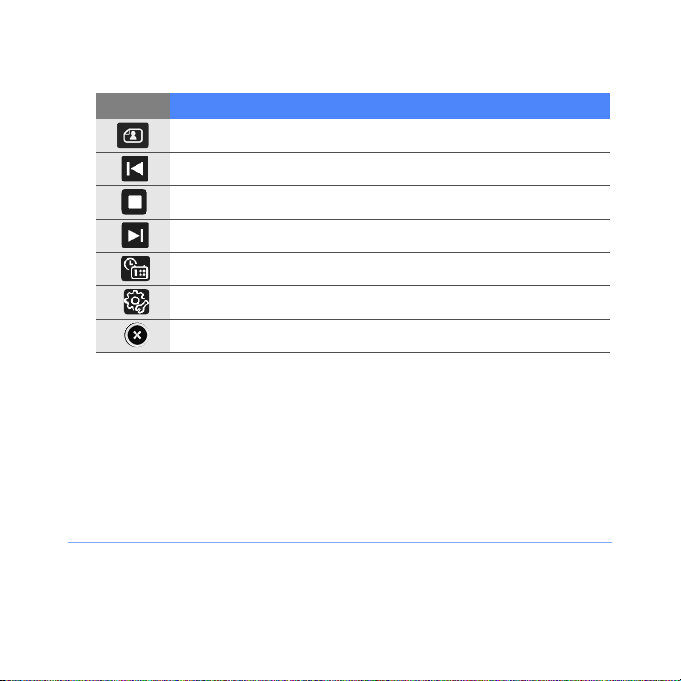
13
播放過程中,可以使用以下控制鍵:
圖示 功能
更改顯示版面
跳到上一張相片
結束幻燈片放映
跳到下一張相片
更改螢幕上的日期與時間格式
更改幻燈片放影設定
關閉數位相框
•
使用 「音量」鍵調校音量。
FM 收音機
您可通過 「
FM
收音機」收聽喜愛的電台。
收聽 FM
1
將耳機插入插孔中。
2
輕觸開始。
收音機
75
Page 77

3
在
多媒體
螢幕上,輕觸 FM 收音機
4
輕觸確定開啟自動調校。
5
調校完成後輕觸完成。
6
輕觸想要的電台。
7
輕觸完成切換至收音機螢幕。
8
輕觸
或
•
要調校電台,輕觸
•
要調校音量,輕觸 。
•
要更改聲音輸出,輕觸 。
掃描所有可用電台。
或
。
。
通過自動校台來儲存電台
1
在收音機螢幕上,輕觸掃描 > 是。
2
掃描完成後,輕觸完成。
手動儲存電台
1
在收音機螢幕中,滾動至想要儲存的電台。
2
輕觸螢幕底部附近的其中一個
76
符號。
Page 78

選取一個電台
1
在收音機螢幕上,輕觸 FM 1 或 FM 2
2
從螢幕底部附近的區域輕觸想要的電台。
。
錄製 FM 收音機
1
在收音機螢幕上,輕觸
2
完成後,輕觸停止。 錄製的檔案被儲存到
收音機
。
功能表
>
錄音錄製目前電台。
My Storage
> FM
影片編輯器
使用 「影片編輯器」可以通過組合相片或影片來編輯或製作影片。
自動裁剪影片
1
輕觸開始。
2
在
多媒體
螢幕上,輕觸視訊編輯器。
3
逆時針旋轉手機以橫向檢視。
4
選取自動剪接。
77
Page 79

5
選取風格並輕觸 。
6
輕觸影片中的核取方塊,然後輕觸 。
7
輕觸
預覽影片。
8
輕觸
儲存影片。
9
輕觸 。
將預先錄製的聲音加入影片中
1
輕觸開始。
2
在
多媒體
螢幕上,輕觸視訊編輯器。
3
逆時針旋轉手機以橫向檢視。
4
選取
音樂影片
5
選取風格並輕觸 。
6
輕觸圖片上的核取方塊加入圖片,然後輕觸 。
7
刪除圖片或輕觸
8
輕觸 。
9
輕觸聲音檔案,然後輕觸 。
。
更改其顯示方式 (如有需要)。
78
Page 80

10
輕觸 。
11
輕觸在此輸入文字。
12
按順時針將手機旋轉至直向。
13
輸入影片標題並輕觸完成。
14
逆時針旋轉手機以橫向檢視。
15
輕觸 。
16
輕觸
預覽影片。
17
輕觸
儲存影片。
18
輕觸 。
建立分鏡剪接
1
輕觸開始。
2
在
多媒體
螢幕上,輕觸視訊編輯器。
3
逆時針旋轉手機以橫向檢視。
4
輕觸分鏡剪接。
5
輕觸 。
79
Page 81

完成
6
輕觸每個要增加到分鏡剪接中的縮圖 (影片或圖片) 上的核取方
要全選,輕觸
塊。
7
輕觸
.
8
輕觸以下圖示可根據需要自訂分鏡剪接:
圖示 功能
增加片段
增加聲音檔案
刪除片段或更改片段順序
•
要編輯可視持續時間、複製片段 (錄音)、加入字幕、編輯過場和
加入效果,請輕觸縮圖和相應圖示。
9
輕觸 。
10
輕觸
預覽影片。
11
輕觸
儲存影片。
12
輕觸 。
(
要取消選擇所有,輕觸
)
。
80
Page 82

遊戲
玩有趣的遊戲,如
戲並在手機上玩。
1
輕觸開始。
2
在
多媒體
螢幕上,輕觸動感骰子或接龍,或輕觸其他 >
Breaker
。
Java
Bubble Breaker
要進入遊戲,
和接龍。 也可以下載
Java
Bubble
遊
手機支援基於
式,
1
輕觸開始。
2
在網際網路螢幕上,輕觸 Java
3
輕觸
Mobile
4
跟隨網站上的指示下載新的
Java
下載應用程式
網站。
平台的應用程式和遊戲。 要下載
...
啟動
。
Opera
Java
81
瀏覽器並前往
應用程式。
Java
應用程
Samsung
Page 83

使用程式
ActiveSync
使用 「
復數據。
在電腦上安裝
必須先安裝
Microsoft
要經由提供的光碟安裝,
1
2
3
ActiveSync
」,可以將手機與電腦同步,並且可以備份和恢
ActiveSync
ActiveSync
網站
(http://www.microsoft.com)
將光碟插入電腦。
按照螢幕提示完成設定。
安裝完成時,按照 「同步設定精靈」中的螢幕提示將手機連線到
電腦,並建立資料共享關係。
,之後才能同步資料,可經由提供的光碟或
進行安裝。
將手機連線到電腦
1
輕觸開始。
2
在使用程式螢幕上,輕觸設定。
82
Page 84

3
在
基本設定
4
輕觸完成。
5
將
PC
一端連到電腦的
分頁中
,輕觸一般設定
資料線的一端 (微型
USB
埠。
>
USB 連線
USB)
連線到手機的多功能插口,另
>
ActiveSync
同步資料
將手機連線到電腦時,
Microsoft ActiveSync
進行的同步,請按
還可以從手機中手動找尋檔案並將其複製到電腦,反之亦然。 從
Microsoft ActiveSync
如需更多有關同步資料的資訊,請參閱內置的說明系統。
如果使用連線的電腦設定 『
Storage
』資料夾的寫入速度可能會減慢。 只有在手機中設定 『
Storage
』資料夾格式才能避免此類情況發生。
ActiveSync
視窗中按同步手動開始同步。 如欲停止正在
停止
。
視窗中,按 Explore。
My Storage
會自動開始同步資料。 可以從
』資料夾格式,則對 『
My
My
新增 Exchange 伺服器
1
輕觸開始。
2
在行動辦公螢幕上,輕觸 ActiveSync
3
輕觸
功能表
>
新增伺服器來源
83
...
。
。
。
Page 85

4
輸入電郵地址。
5
輕觸
下一步
。
6
輸入
Exchange
7
輕觸
下一步
8
輸入伺服器位址。 要建立安全連線,請選取寫有
(
SSL) 連線
密的
9
輕觸
下一步
10
選取要同步的資料類型。
11
完成後,輕觸完成。
使用者名稱、密碼和域名。
。
的核取方塊。
。
更改同步排程
如果定期經由
繁忙時段排程配置設定。
1
輕觸開始。
2
在行動辦公螢幕上,輕觸 ActiveSync。
3
輕觸
功能表
Exchange
> 排程...
伺服器來同步資料,可以為繁忙時段和非
要更改同步排程,
。
84
此伺服器需要加
Page 86

4
設定以下選項:
•
尖峰時間: 設定繁忙時段的同步頻率
•
離峰時間: 設定非繁忙時段的同步頻率
•
漫遊時使用上述設定
•
按 「傳送」時執行傳送/接收
同步
5
完成後,輕觸確定。
: 即使漫遊時也設為使用同步排程
: 當在訊息中輕觸傳送時也設為
電視輸出檢視器
將手機連線到電視
可以將手機連線到電視,以進階觀看相片和影片。 要將手機連線到
電視,
1
輕觸開始。
2
在使用程式螢幕上,輕觸設定。
3
在
基本設定
4
為電視選取合適的設定。
5
完成後,輕觸完成。
分頁中輕觸
一般設定
85
>
電視輸出
。
Page 87

6
將電視切換到外部輸入模式。
7
使用電視輸出纜線將手機連線到電視。
Office Mobile
瞭解如何建立和編輯
PowerPoint
如需更多有關使用 「
案。
內置說明。
Excel
投影片、使用
活頁簿和
OneNote Mobile
Office Mobile」
Word
的資訊,請參閱手機的
文件、開啟和檢視
以及備份和恢復檔
建立和編輯 Excel 活頁簿
1
輕觸開始。
2
在行動辦公螢幕上,輕觸 Excel Mobile
3
輕觸新增建立新的活頁簿 (如有需要)。
4
輕觸選取儲存格。
5
通過輸入面板輸入數值或文字,然後輕觸 『輸入』虛擬鍵。
6
重複步驟
7
要設定儲存格格式,輕觸
8
要儲存活頁簿,輕觸ok。
4-5
以建立試算表。
功能表
> 編輯、插入、格式或工具。
86
。
Page 88

建立和編輯 Word 文件
1
輕觸開始。
2
在行動辦公螢幕上,輕觸 Word Mobile
3
輕觸新增建立新文件 (如有需要)。
4
通過輸入面板建立文件。
5
要更改字體或段落格式,輕觸
字型
... 或段落
6
要儲存文件,輕觸ok。
...
。
功能表
> 格式 >
開啟和檢視 PowerPoint 投影片
1
輕觸開始。
2
在行動辦公螢幕上,輕觸 PowerPoint Mobile
3
輕觸螢幕左上方的下拉功能表以瀏覽資料夾找尋
件。
4
輕觸檔案名稱啟動投影片。
5
逆時針旋轉手機以橫向檢視。
87
。
。
PowerPoint
文
Page 89

6
要前進到下一張投影片,請輕觸螢幕。
7
要返回上一張投影片,輕觸 >
8
要結束投影片放映,輕觸 >
上一步
結束放映
。
。
使用 OneNote Mobile 建立和編輯記事
1
輕觸開始。
2
在行動辦公螢幕上,輕觸 OneNote Mobile
3
輕觸
New
建立新記事。
4
通過輸入面板建立文本。
5
完成後,輕觸
6
要編輯記事,輕觸該記事並重複步驟
Done
。
4-5
88
。
。
Page 90
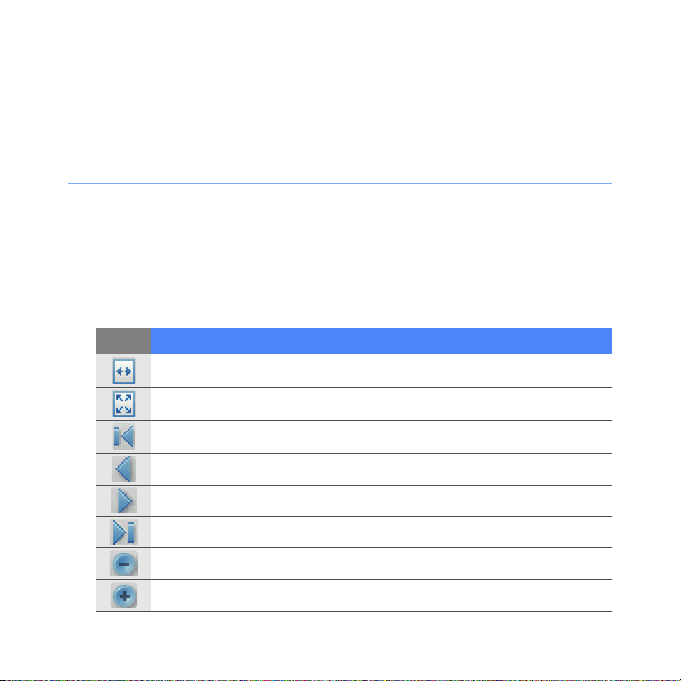
Adobe Reader
瞭解如何開啟和檢視
PDF
文件。
開啟和檢視 PDF 檔案
1
輕觸開始。
2
在行動辦公螢幕上,輕觸 Adobe Reader LE
3
瀏覽至一
4
檢視
圖示 功能
PDF
檔案並輕觸檔案名稱。
PDF
檔案時,請使用以下工具:
調整文件寬度
調整文件至符合螢幕大小
前往文件第一頁
前往上一頁
前往下一頁
前往文件最後一頁
縮小
放大
89
。
Page 91

•放大 PDF
•
要按特定百分比進行縮放,輕觸工具 > 縮放 >
調整縮放。
頁面時,拖動該頁面以將其重新定位在螢幕上。
至百分比
輕觸OK
返回文件視圖。
,然後拖動滑塊
時鐘
瞭解如何設定和控制鬧鐘、提醒和世界時鐘。 您還可使用秒錶。
設定鬧鐘
1
輕觸開始。
2
在使用程式螢幕上,輕觸時鐘。
3
在鬧鐘分頁中,輕觸新增。
4
設定鬧鐘選項。
5
完成後,輕觸完成。
即使手機已關掉,自動通電功能會使手機在指定時間自動開機並響起鬧鐘。
要使用此功能,請將鬧鐘設定為至少在
90
3
分鐘後響起。
Page 92

停止鬧鐘
當不帶重響的鬧鐘響起時,輕觸關閉。 當帶重響的鬧鐘響起時,輕
觸關閉停止或輕觸延遲使鬧鐘延遲至指定時間後響起。
鐘會重複響起您在設定中指定的次數,或者直到您輕觸
閉。
帶重響的鬧
關閉
才會關
設定紀念日
1
輕觸開始。
2
在使用程式螢幕上,輕觸時鐘。
3
在紀念日分頁中,輕觸新增。
4
設定紀念日選項。
5
完成後,輕觸完成。
建立世界時鐘
1
輕觸開始。
2
在使用程式螢幕上,輕觸時鐘。
3
在
世界時鐘
分頁中,輕觸新增。
91
Page 93

4
輕觸
開啟城市清單。
輕觸名稱或時間按名稱或時區排序。
5
輕觸一個城市。
6
輕觸完成。
7
輕觸設置為常駐城市時
8
輕觸完成。
使用計秒錶
1
輕觸開始。
2
在使用程式螢幕上,輕觸時鐘。
3
在計秒錶分頁中,輕觸開始。
4
輕觸圈數記錄單圈時間。
5
完成後,輕觸停止。
6
輕觸重設清除記錄的時間。
... (
如有需要)。
92
Page 94

觸控行事曆
使用 「觸控行事曆」追蹤約會、生日或其他活動。
建立日曆活動
1
輕觸開始。
2
在使用程式螢幕上,輕觸觸控行事曆。
3
輕觸新增。
4
完成各欄位並調整活動的設定。
5
完成後,輕觸完成。
按月顯示時,在有約會的日期下面會顯示一個小三角形。
更改日曆檢視方式
1
輕觸開始。
2
在使用程式螢幕上,輕觸觸控行事曆。
3
輕觸下列其中一個分頁以更改日曆檢視方式:
•
:一頁顯示一整個月
•
:按週(星期一到星期日)顯示時使用時間區格
93
Page 95

•
:按日顯示時使用時間區格
•
:日程清單
停止活動提醒
日曆活動的提醒鬧鐘響起時,輕觸關閉。
記事
使用 「記事」建立備忘錄、草圖和錄音。
建立記事
1
輕觸開始。
2
在使用程式螢幕上,輕觸記事。
3
輕觸新增建立新記事
4
通過輸入面板輸入記事。
•
要建立繪圖,X
•
要建立錄音,輕觸
5
完成後,輕觸ok。
(
如有需要
建立繪圖
功能表
)
。
>
檢視錄音工具列。
94
Page 96

建立繪圖
1
輕觸開始。
2
在使用程式螢幕上,輕觸記事。
3
輕觸新增。
4
使用手寫筆繪製草圖。
5
要編輯繪圖,輕觸
輕觸繪圖顯示選取框。 然後可以使用該選取框拖動草圖或調整其大
小,或輕觸
功能表
功能表
> 繪圖。
進入其他選項。
智慧備忘錄
使用 「智慧備忘錄」建立結合了文字和手繪的備忘錄。 要建立智慧
備忘錄:
1
輕觸開始。
2
在使用程式螢幕上,輕觸智慧備忘錄。
3
輕觸新增。
4
使用繪圖工具建立備忘錄。
95
Page 97

5
完成後,輕觸儲存。
6
輕觸確定。
語音記事
使用 「語音記事」錄製、收聽和發送語音備忘錄。
錄製語音備忘錄
1
輕觸開始。
2
在使用程式螢幕上,輕觸語音記事。
3
輕觸錄音。
4
設定錄音音量並輕觸
5
錄製您的語音備忘錄。
6
完成後,輕觸 。
7
輕觸確定。
開始錄音。
96
Page 98

收聽語音備忘錄
1
輕觸開始。
2
在使用程式螢幕上,輕觸語音記事。
3
輕觸一個備忘錄。 將自動開始播放。
4
播放過程中,可以使用以下控制鍵:
圖示 功能
調校音量
跳到上一個檔案;在檔案中向後掃描 (輕觸並按住
暫停播放
繼續播放
跳到下一個檔案;在檔案中向前掃描 (輕觸並按住
)
)
97
Page 99

工作
使用 「工作」建立待辦事項清單和提醒。
建立工作
1
輕觸開始。
2
在使用程式螢幕上,輕觸工作。
3
輕觸
功能表
>
新增工作
4
輸入工作詳細內容。
要設定工作提醒,請輕觸到期欄位並設定到期日。 然後,輕觸提醒欄
位,選取
5
完成後,輕觸ok。
提醒我
標記工作為已完成
完成工作後,輕觸開始在使用程式螢幕上,輕觸工作,然後輕觸工
作名稱旁邊的核取方塊。
到關於該工作的任何已編排的提醒。
。
,然後指定提醒時間和日期。
一旦將工作標記為已完成,您將不會再收
98
Page 100

小算盤
使用小算盤執行基本的數學計算。 要執行計算,
1
輕觸開始。
2
在使用程式螢幕上,輕觸
3
使用螢幕上的計算機按鈕輸入第一個數字。
•
要清除顯示的數字,輕觸 。
•
要清除多數字中輸入的最後一個數字,輕觸 。
4
輕觸適當的數學函數。
5
輸入第二個數字。
6
要檢視結果,請輕觸 。
執行計算時,可以使用以下按鈕:
•
:清除所輸入的數字。
•
:清除儲存在計算機記憶體中的任何數值。
•
:恢復記憶體中的儲存數值並將其插入至目前計算中。
•
:新增目前數字至計算機記憶體。
小算盤
99
。
